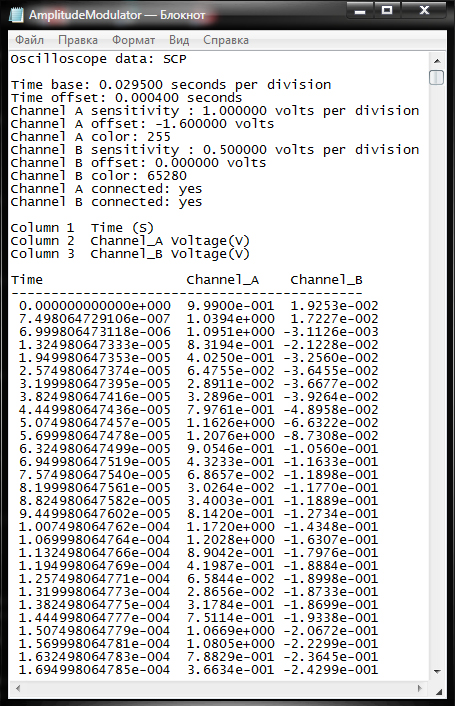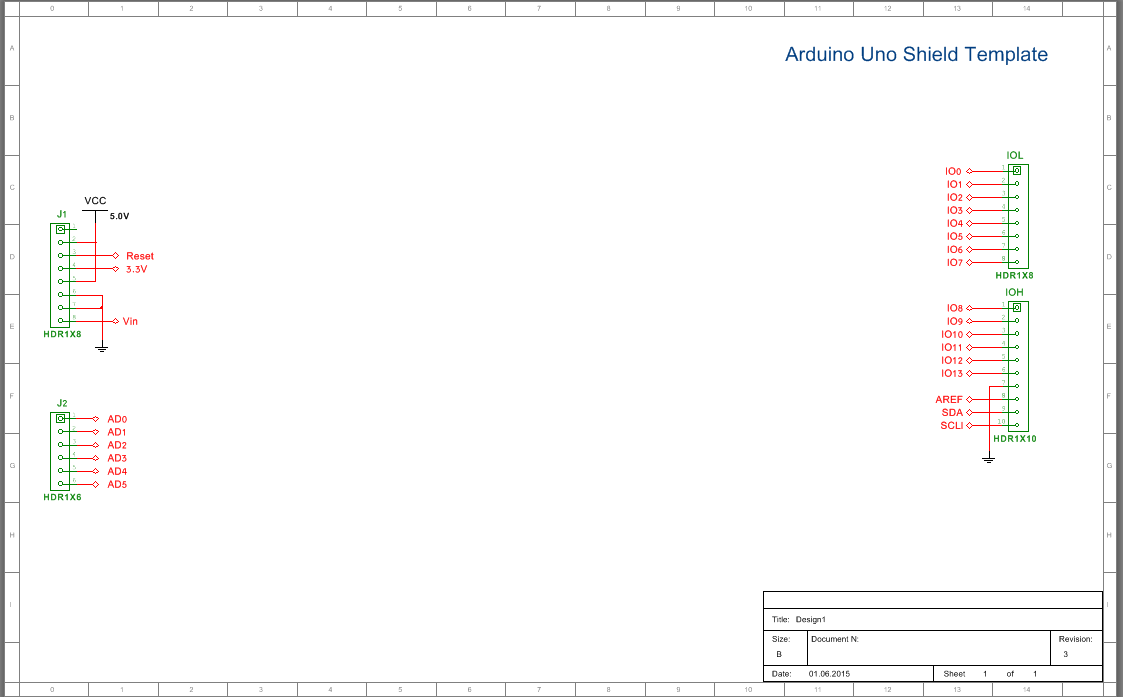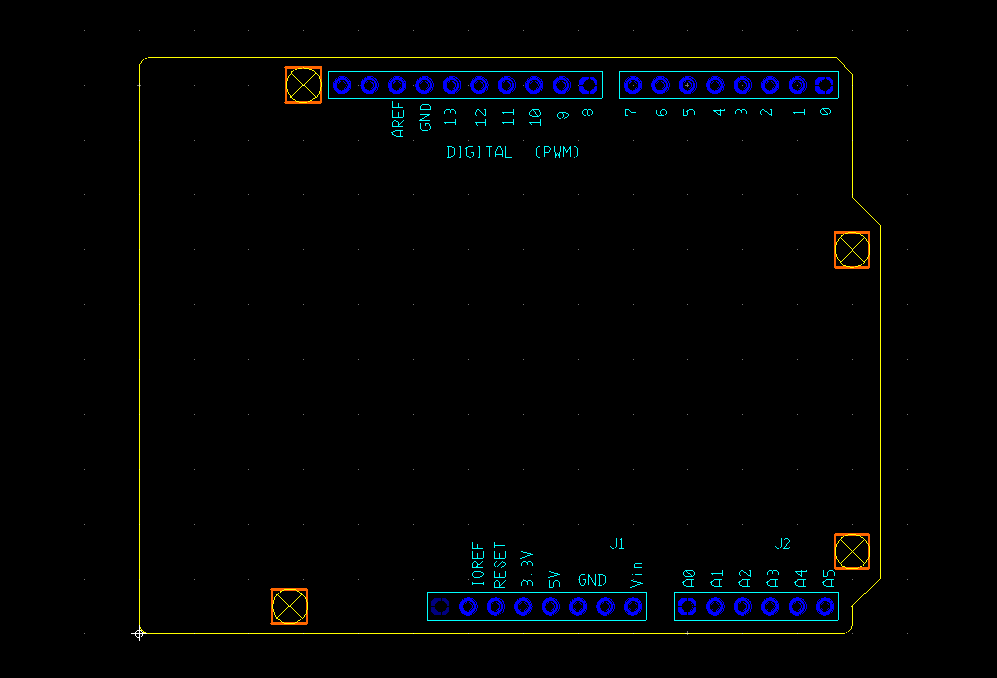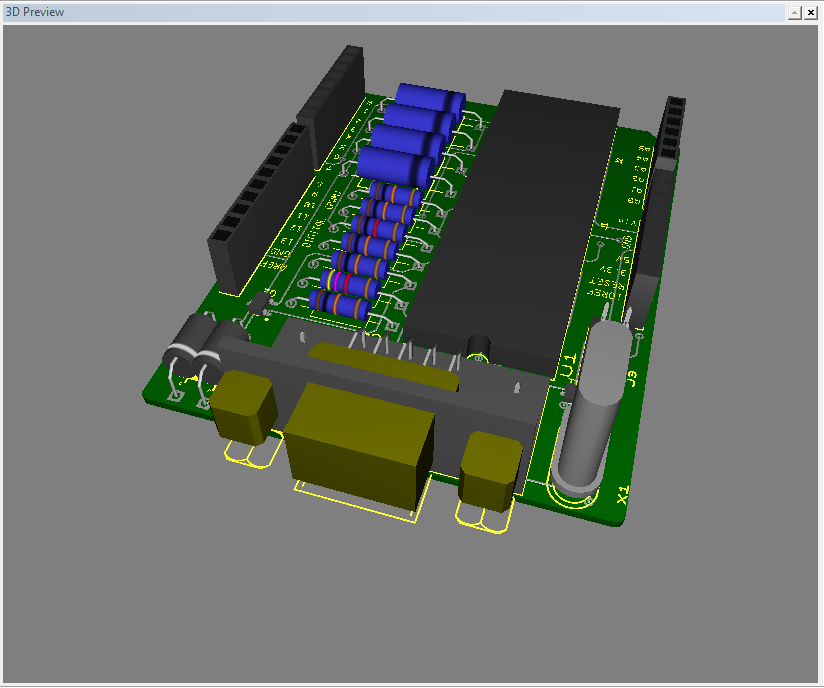Как сделать схему в мультисиме
СОЗДАНИЕ СХЕМ В ПРОГРАММЕ MULTISIM



ЦЕЛЬ РАБОТЫ
Изучение и получение навыков работы в программе Multisim
ЗАДАНИЕ НА ПРОВЕДЕНИЕ РАБОТЫ
Изучить принцип построения электронных схем в программе Multisim
ОБЩИЕ СВЕДЕНИЯ
Организация интерфейса программы Multisim представлена на рис. 1. Здесь показана стандартная инструментальная панель, содержащая кнопки для наиболее употребительных функций программы.
Панель симуляции позволяет осуществлять старт, остановку и другие функции симуляции, описанные ниже.
Панель инструментов имеет конпки для каждого из используемых инструментов, выбираемых из базы данных Multisim/
Общая панель разработки, показанная на рис.1. содержит окно схемы, в котором размещается исследуемая схема.
Стандартная панель содержит следующие кнопки:
На инструментальной панели расположены следующие кнопки:
И, наконец, на панели компонентов показаны следующие элементы:
Инструменты
Виртуальные приборы имеют два вида: значок инструмента, который Вы устанавливаете на вашу схему, и, открытый прибор, где Вы устанавливаете способ управления прибором и отображения на экран.
| |
|
|
|
|
Значок прибора показывает, как прибор связан со схемой. Когда инструмент активен, черная точка внутри индикаторов ввода-вывода показывает, что прибор связан с точкой разветвления.
Добавление прибора к схеме:
1. По умолчанию инструментальная панель приборов отображена на рабочем пространстве. Если инструментальная панель не отображена, нажмите кнопку Instruments. Появится Инструментальная панель Instruments, на которой каждая кнопка соответствует одному инструменту.
2. На инструментальной панели Instruments нажмите кнопку прибора, который Вы хотите использовать.
3. Переместите курсор в то место схемы, где Вы хотите разместить прибор и нажмите на кнопку мыши.
Примечание: чтобы изменить цвет значка Instrument, щелкните на немправой кнопкой мыши и выберете Color из контекстного меню. Выберите желатемый цвет, и нажмите OK.
1. Чтобы просмотреть и изменить средства управления прибором, дважды щелкните на нем. Появится окно управления Инструментом. Внесите необходимые изменения в параметры настройки также, как Вы сделали бы это на их реальных эквивалентах.
Обратите внимание на то, что параметры настройки должны соответствовать вашей схеме. Если параметры настройки неправильны, это может исказить результаты имитации.
Примечание: Не все участки открытого прибора поддаются изменению. Знак в виде руки появляется, если курсор находится на настройке, которая может изменяться.
2. Чтобы «активировать» схему, нажмите кнопку Simulate на Панели управления, и выберите Run из появившегося всплывающего меню. Multisim начнет имитировать поведение схемы и значения измеряемых параметров в точках, к которым Вы подключили прибор.
В то время, как схема активизирована, Вы можете корректировать параметры настройки инструмента, но Вы не можете изменять схему, изменяя значения или выполняя какие-либо действия, такие как вращение или перемещение элемента.
Проектирование электронных устройств в Multisim 12.0. Введение
Разработанная National Instruments программная среда Multisim 12.0 & Ultiboard 12.0 это целая лаборатория схемотехнического моделирования, которая предназначена для проектирования радиоэлектронных схем и печатных плат на профессиональном уровне. Данное программное обеспечение имеет простой удобный интерфейс и позволяет с легкостью моделировать сложные принципиальные схемы и проектировать многослойные печатные платы. Multisim (рис. 1) позволяет оптимизировать свои проекты, минимизировать ошибки и снизить число итераций при разработке. В сочетании с Ultiboard (рис. 2) – программным обеспечением для проектирования топологии печатных плат, Multisim представляет собой платформу сквозного проектирования.
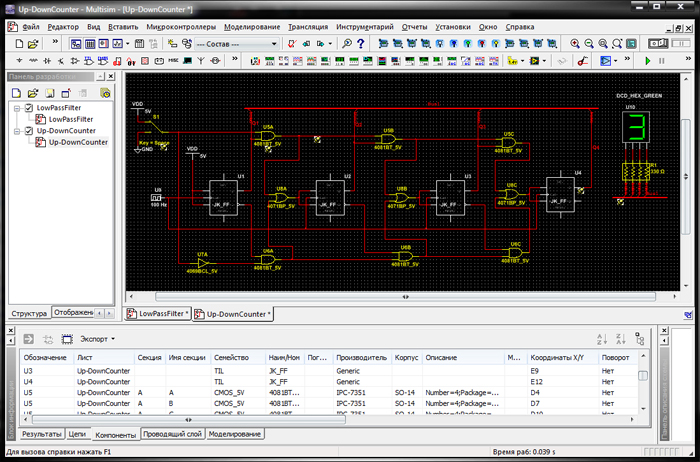
Рис. 1. Окно программы Multisim

Рис. 2. Окно программы Ultiboard
В последних версиях программы Multisim используются математические модули и модели компонентов SPICE. Пакет MCU позволяет включать в эмуляцию смешанной схемы определенные микроконтроллеры. Особенностью программы Multisim является наличие виртуальных измерительных приборов, имитирующих реальные аналоги. Имеющиеся в программе библиотеки включают в себя большой набор широко распространенных электронных компонентов (рис. 3). Есть возможность подключения и создания новых библиотек компонентов.
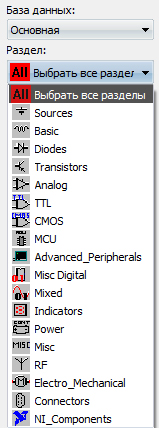
Рис. 3. Разделы компонентов основной библиотеки Multisim
Библиотеки программы содержат следующие компоненты:
Широкий набор приборов позволяет производить измерения различных величин, задавать входные воздействия, строить графики. Все приборы изображаются в виде, максимально приближенном к реальному, поэтому работать с ними просто и удобно. В программе используется большой набор виртуальных инструментов (рис. 4) для проведения измерений: мультиметр, функциональный генератор, ваттметр, двух- и четырехканальный осциллограф, характериограф-IV, плоттер Боде, частотомер, генератор слов, логический анализатор, логический преобразователь, измеритель нелинейных искажений, анализатор спектра, панорамный анализатор, токовый пробник, функциональный генератор Agilent, мультиметр Agilent, осциллограф Agilent, осциллограф Tektronix, измерительный пробник, приборы LabVIEW:
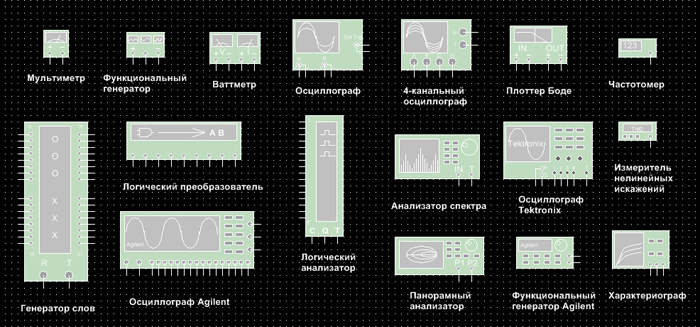
Рис. 4. Виртуальные измерительные приборы программы Multisim
Виртуальные приборы Multisim – это программные модели контрольно-измерительных приборов, которые соответствуют реальным приборам. Использование виртуальных приборов в Multisim – это простой и понятный метод взаимодействия со схемой, почти не отличающийся от традиционного при тестировании или создании радиоэлектронного устройства, самый простой способ проверить поведение разработанной схемы. Результаты моделирования можно вывести на принтер или передать в текстовый или графический редактор для их дальнейшей обработки. Необходимым условием для эффективного использования Multisim является понимание алгоритмов, реализованных в программе и знание принципов построения моделей электронных компонентов. Неправильное применение моделей компонентов, настройка и использование вычислительных алгоритмов могут привести к получению ошибочных результатов моделирования.
Программа Ultiboard используется для разработки печатных плат, выполнения определенных функций CAD систем и подготовки результатов проектирования к производству. В комплекте с Multisim, Ultiboard является мощным средством для проектирования электронных устройств, имеющим набор команд позволяющих создавать и редактировать контактные площадки и компоненты электрорадиоэлементов печатной платы. Программа Ultiboard обладает возможностью автоматизированного размещения компонентов на плате (рис. 5) а также ручной и автоматической трассировки (рис. 6), и предоставляет разработчикам возможность работать в ее среде как в системе 3D моделирования, в результате чего печатная плата и ее компоненты будут отображены в реальном виде. Средства Ultiboard позволяют формировать трехмерные модели компонентов из плоских графических данных из библиотек топологических посадочных мест, разрабатывать собственные модели посредством импорта сложных контуров компонентов из механических САПР, а также при помощи специального мастера.
Рис. 5. Импортированный из Multisim проект
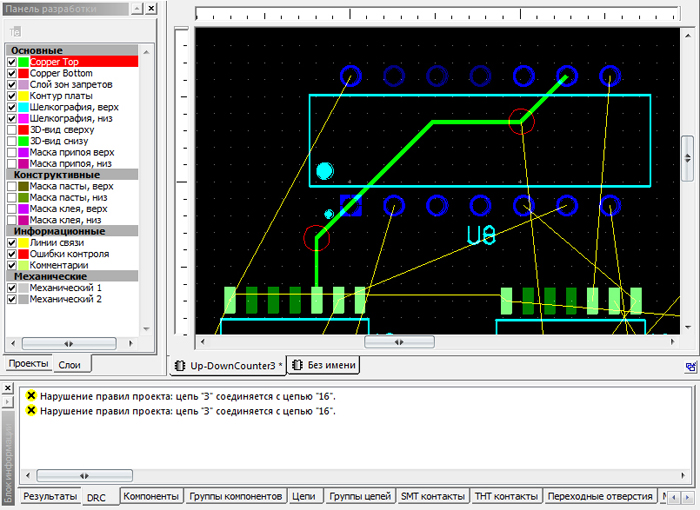
Рис. 6. Цветные маркеры в местах возникновения ошибок и информация об ошибках допущенных в процессе ручной трассировки
Для большинства разрабатываемых многослойных печатных плат характерно наличие внутренних полностью или частично металлизированных слоев, используемых, как правило, для подводки питания и отдельных областей металлизации на сигнальных слоях, используемых в основном для экранирования. На рисунке 7 показана разработанная в Ultiboard 3D-модель платы до и после создания слоя питания.
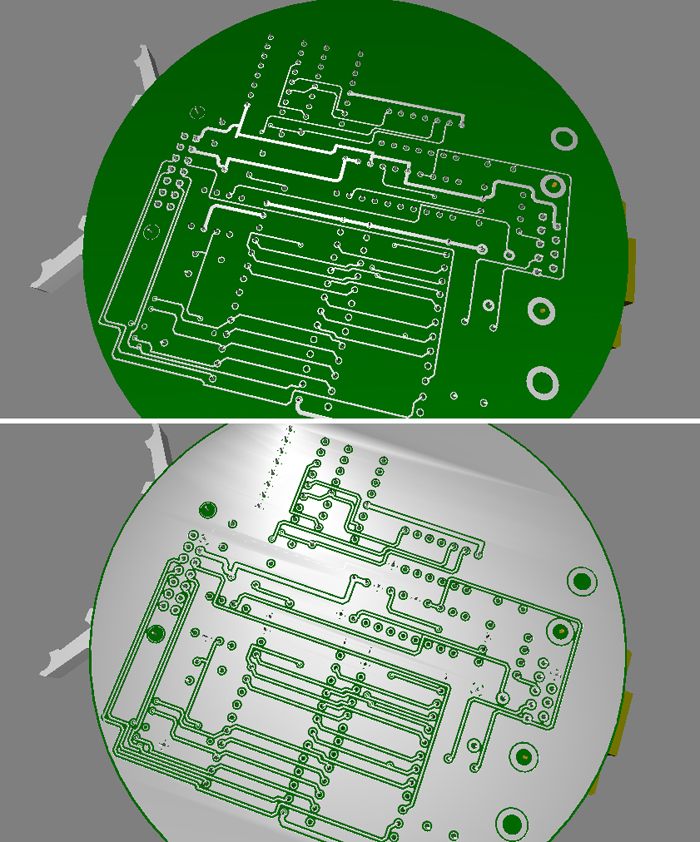
Рис. 7. 3D-модель платы до и после создания слоя питания
В программе Ultiboard есть возможность создания компонентов электрорадиоэлементов печатной платы, для чего используется мастер «Создатель корпуса», который предоставляет разработчику возможность создавать компоненты со штыревыми и планарными выводами. Процесс создания компонента при помощи мастера состоит из нескольких шагов, на которых разработчику будет предложено заполнить поля ввода – задать размеры контура корпуса компонента, общее число выводов, форму контактных площадок, расстояние между контактами в посадочном месте.
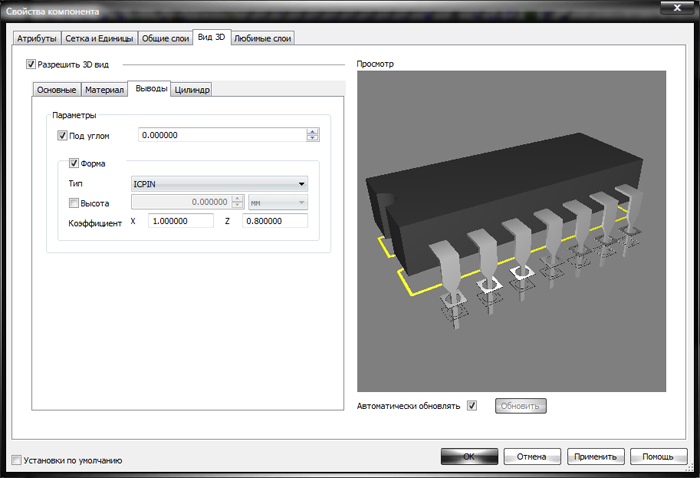
Рис. 8. Создание 3D-формы компонента со штыревыми выводами в Ultiboard
При помощи данного мастера разработчик имеет возможность создавать компоненты:
Многие проектировщики выбрали Multisim & Ultiboard в качестве среды разработки электронных устройств благодаря наличию интерактивных компонентов, возможности контроля и снятия данных с измерительных приборов в процессе моделирования схем, а также благодаря возможности проведения измерения аналоговых и цифровых сигналов. Большим преимуществом является наличие в данной среде разработки программы проектирования топологии печатных плат.
Проектирование электронных устройств в Multisim 12.0. Часть 8
Multisim позволяет подключать к разработанной в ее среде схеме виртуальные приборы (программные модели контрольно-измерительных приборов, которые соответствуют реальным приборам). Использование виртуальных инструментов – самый простой способ проверить поведение модели разработанной схемы. В программной среде Multisim виртуальные инструменты представлены в виде пиктограммы инструмента, которая подключается к разрабатываемой схеме и панели инструмента, на которой устанавливаются параметры прибора. В Multisim доступны для использования следующие виртуальные инструменты:
Все представленные выше инструменты находятся на панели инструментов «Приборы». Так же для измерений доступны такие инструменты как вольтметр и амперметр, которые находятся на панели инструментов «Виртуальные измерительные компоненты».
Опишем принцип работы с виртуальными приборами в Multisim. Для того, что бы добавить виртуальный прибор в рабочее поле программы, необходимо нажать на его иконку на панели «Приборы» и разместить его с помощью мыши в необходимом месте на схеме. Для того, что бы отобразить лицевую панель прибора, необходимо дважды щелкнуть левой кнопкой мыши на пиктограмме прибора на схеме. Принцип соединения виртуальных инструментов с элементами схемы такой же, как и для других компонентов схемы. В каждой схеме может использоваться много приборов, в том числе и копии одного и того же прибора. Кроме того, у каждого окна схемы может быть свой набор приборов. Каждая копия прибора настраивается и соединяется отдельно. Рассмотрим подробно работу с виртуальным двухканальным осциллографом в Multisim.
Проведение измерений при помощи виртуального двухканального осциллографа.
Напомним, что осциллограф позволяет измерять следующие параметры электрического сигнала: напряжение, ток, частота, угол сдвига фаз. Данный прибор предоставляет возможность наблюдать за формой сигнала во времени. Двухканальный осциллограф имеет два входа (канал А и В) и может отображать осциллограммы двух сигналов одновременно. Пиктограмма двухканального осциллографа на схеме и его лицевая панель представлены на рисунке 1.
Рис. 1. Пиктограмма двухканального осциллографа на схеме и его лицевая панель
Каждый канал имеет сигнальный вход и контакт заземления. В программе Multisim осциллограф заземлен по умолчанию, поэтому контакт заземления можно не использовать. В верхней части лицевой панели расположен графический дисплей, который предназначен для графического отображения формы сигнала, а именно, для отображения напряжения по вертикальной оси и, соответственно, времени по горизонтальной оси. Так же прибор оснащен двумя курсорами для проведения измерений во временной области, которые при необходимости можно перемещать при помощи левой кнопки мыши. В нижней части находится панель управления, предназначенная для настройки отображения измеряемого сигнала. Рассмотрим данную панель более подробно. На панели управления размещено четыре окна настроек («Развертка», «Канал А», «Канал В», «Синхронизация»), кнопки «Экран» и «Сохранить», окно «Показаний курсора», в котором расположено три поля:
а так же кнопки стрелок, позволяющие изменять значения показаний курсора в большую или в меньшую сторону. Окно «Показаний курсора» находится под графическим дисплеем и предназначено для отображения времени и напряжения в проверяемых точках (точках пересечения курсора с синусоидальной кривой), а так же для отображения разности между показаниями курсора Т2 и Т1.
Рассмотрим окно «Развертка». В верхней части окна расположено поле «Шкала», в котором задается величина деления по оси Х. Изменять значение данного поля можно при помощи кнопок стрелок, которые появляются после того, как в это поле будет помещен курсор мыши. Начальная точка вывода сигнала на оси Х указывается в поле «задержка Х». Поле может принимать как положительное, так и отрицательное значение. По умолчанию значение данного поля – 0. Отображение сигнала на экране графического дисплея производится слева направо. Ввод положительного значения в данное поле сдвигает начальную точку вывода сигнала вправо, соответственно ввод отрицательного значения сдвигает начальную точку влево. Выбор режима развертки осуществляется посредством нажатия одной из четырех кнопок («Y/T», «Add», «B/A», «A/B»), расположенных в нижней части окна «Развертка». В случае выбора режима «Y/T» (сигнал по оси Y/время) на экране графического дисплея по оси Y будут отображаться сигналы каналов А и В, а ось Х будет осью времени. В режиме «Add» на экране графического дисплея отображается суммарный сигнал каналов А и В. Режимы «B/A», «A/B» используются для построения передаточной характеристики исследуемой схемы, при этом в режиме «B/A» отображается сигнал канала В относительно канала А, а в режиме «A/B» – сигнал канала А относительно канала В.
Рассмотрим окно «Канал А». В верхней части окна расположено поле «Шкала», в котором задается величина деления по оси Y (рис. 2).
Рис. 2. Изменение отображения формы сигнала на дисплее осциллографа в результате ввода новых значений величины деления по оси Х и Y
Рис. 3. Сдвиг начальной точки вывода сигнала канала А на оси Y
Выбор режима работы осуществляется посредством нажатия одной из трех кнопок («АС», «0», «DC»). В режиме «АС» отображается только переменная составляющая сигнала. В режиме «DC» отображается сумма переменной и постоянной составляющих сигнала. В случае выбора кнопки «0» входной канал замыкается на землю, а на экране графического дисплея отображается прямая линия в точке исходной установки оси Y. В правой нижней части окна «Канал А» расположен индикатор входного вывода, отображающий наличие подключения канала А к схеме.
Окно «Канал В» имеет аналогичные параметры настроек, за исключением наличия кнопки «-», которой нет в окне «Канал А». Данная кнопка задает инверсный режим работы осциллографа, в котором сигнал инвертируется относительно положения нуля. Данный режим применим только для канала В.
В верхней правой части панели управления осциллографа расположены две кнопки: «Экран» и «Сохранить». Кнопка «Экран» используется для инверсии цвета фона экрана графического дисплея осциллографа – с ее помощью производится переключение между белым и черным цветом фона (рис. 4).
Рис. 4. Инверсия экрана виртуального осциллографа
Создание схемы в программе Multisim
Первым этапом в создании электрической схемы в программе Multisim был этап выбора из библиотеки (рисунок 2.4) необходимого микроопроцессора и задание его начальных параметров.
Рисунок 2.4 – Окно выбора компонентов.
В качестве микропроцессора был выбран Intel 8051 в корпусе DIP-40.
Далее наступил этап его настройки. На рисунках 2.5, 2.6, 2.7 представлена вся последовательность операции по начальной настройке.
Рисунок 2.5 – Окно настройки микропроцессора (шаг 1).
В первом шаге настройки (рисунок 2.5) указывается название рабочей области и где она будет располагаться.
Рисунок 2.6 – Окно настройки микропроцессора (шаг 2).
Во втором шаге настройки (рисунок 2.6) указывается тип проектирования микропроцессора. Для больше простоты был выбран тип с использование внешнего hex файла, в котором содержится уже готовая прошивка микропроцессора.
В заключительном шаге настройки (рисунок 2.7) указывается будет ли использован уже готовый проект или же будет создан пустой проект.
После того как все шаги настройки завершены осуществляется переход в настройки микропроцессора. В настройках указан объём встроенной внутренней RAM, встроенной внешней RAM, объём ROM, указывается тактовая частота на которой работает микропроцессор.
Для внесения файла прошивки необходимо перейти в раздел “Менеджер кодов MCU”. Далее выбирается проект, который был создан при настройке микропроцессора и указывается пусть для файла машинного кода для моделирования. Окно менеджера кодов MCU показано на рисунке 2.8.
Рисунок 2.8 – Менеджер кодов MCU.
После внесения прошивки производится проверка его работоспособности и проверяется память на наличие ошибок при заливки прошивки в микропроцессор (рисунок 2.9).
Рисунок 2.9 – Окно просмотра памяти.
В качестве макета, на которым располагаются все элементы схемы, был выбран Arduino Uno Shield, который представляет пустую плату, на которой лишь расположены выходы для подключения датчиков.
После создания макета в программе Multisim была произведена трансляция данный схемы в программу Ultiboard, для создания её 3D модели (рисунок 2.11) и расположения элементов на плате (рисунок 2.12). 3D модель показывает как будет выглядеть наша разработка, ещё до того, как она будет изготовлена.
На рисунке 2.12 показано расположение элементов на печатной плате. Оно необходимо для создания шаблона, по которому будут изготавливаться первые пробные образцы.
Рисунок 2.11 – 3D модель Arduino Uno Shield в программе Ultiboard.
Далее в программе была нарисована принципиальная электрической схемы нашей разработки (рисунок 2.13.)
Рисунок 2.13 – Готовая разработка в программе Multisim.
После создания схемы в программе Multisim, она была транслирована в программу Ultiboard, для создания 3D модели разработки (рисунок 2.14), расположения элементов на печатной плате и разводке элементов по печатной плате (рисунок 2.15).
Рисунок 2.15 – Печатная плата готовой разработки в программе Ultiboard.
Весь пусть создания разработки можно представить на блок схеме которая изображена на рисунке 2.16.
Рисунок 2.16 – Пусть создания разработки.
БИЗНЕС-ПЛАНИРОВНИЕ И МЕНЕДЖМЕНТ ДИПЛОМНОГО ПРОЕКТА